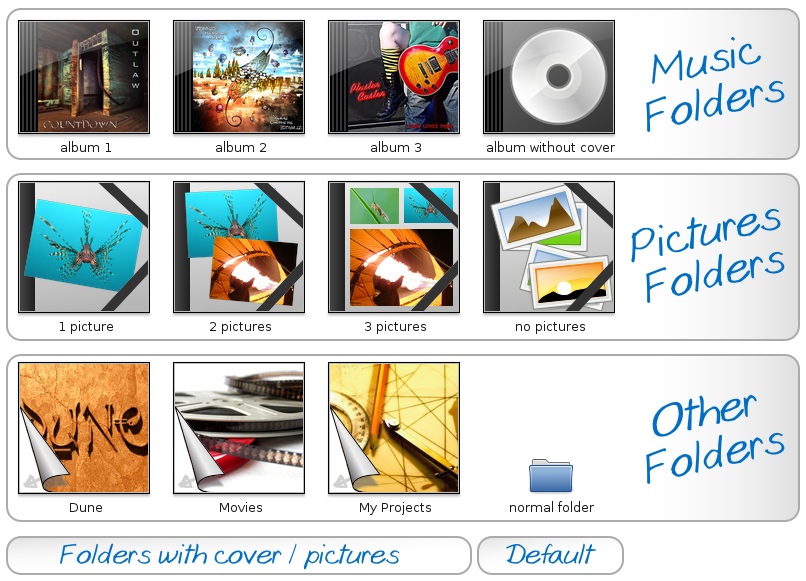Ceci est une ancienne révision du document !
Cover thumbnailer
Cover Thumnailer est un logiciel permettant d’afficher des couvertures d’albums de musique et de prévisualiser le contenu des dossiers d’images dans divers navigateurs de fichiers tels que Nautilus, Thunar, Caja ou Nemo.
Les miniatures sont générées automatiquement lors du parcours des dossiers avec l'un des navigateurs de fichiers supportés, à l'exception de Nautilus, qui nécessite une génération manuelle des miniatures à partir d'Ubuntu 18.10 (un bouton est disponible pour cela dans l'interface de configuration du logiciel).
Pré-requis
- Disposer des droits d'administration.
- Disposer d'une connexion à Internet configurée et activée.
Installation
Ubuntu Beaver 18.04 et antérieures
Cover Thumbnailer est précompilé jusqu'à la version Beaver d'Ubuntu.
Si vous pouvez installer Cover Thumbnailer depuis le dépôt de Fabien Louison pour une version d'Ubuntu antérieure à Trusty 14.04, ajoutez le PPA ppa:flozz/flozz1) dans vos sources de logiciels, puis rechargez la liste des paquets, il est préférable de suivre la procédure décrite dans le paragraphe suivant pour plus de stabilité de votre système dans la mesure où celle-ci évite de faire appel à l'installation du dépôt tiers pour les versions postérieures.
Enfin, pour ces versions, installer le paquet cover-thumbnailer.
Ubuntu 18.10 et versions suivantes
Le PPA n'est plus disponible pour Ubuntu 20.04, et la version du logiciel présente dans celui-ci peut ne pas fonctionner avec Nautilus à partir d'Ubuntu 18.10. Il faudra donc procéder à une installation manuelle du logiciel.
Pour ce faire, il faudra commencer par installer les dépendances suivantes : gettext python3-pil python3-gi gir1.2-gtk-3.0.
Une fois ceci fait, il faut télécharger la dernière version du logiciel, puis extraire le contenu de l'archive.
Ouvrez ensuite un terminal dans le dossier que vous venez d'extraire, et entrez la commande suivante :
sudo ./install.sh --install
Cover Thumbnailer est à présent installé.
Configuration
Pour configurer Cover Thumbnailer, il suffit d'utiliser l'outil de configuration graphique disponible via le tableau de bord (Unity).

Utilisation
Lancez l'application via votre menu normal des applications (comme indiqué ici).
Modifié l'effet sur les images
Si la superposition de la feuille cornée ne vous plait pas vous pouvez utiliser une image transparente pour ne plus avoir que votre image ou la remplacer par une autre image avec de la transparence.
- L'image par défaut se trouve ici : /usr/share/cover-thumbnailer/other_fg.png en 128x128 pixels.
- Il vous faudra utiliser sudo pour la remplacer par une autre.
- L'image que vous choisirez doit être nommée : other_fg.png
Problèmes
Si les miniatures ne se font pas malgré avoir relancé nautilus, vérifier que la vue des dossiers soit bien en icônes.
Si cela ne fonctionne toujours pas, vous pouvez :
- vider le cache des miniatures, puis actualiser le dosser,
- ou forcer leur génération manuelle.
Dans les deux cas, cela se passe dans le dernier onglet de l'interface de configuration.
Désinstallation
rm -rf ~/.thumbnails/
Si installé depuis le PPA
Supprimez le paquet cover-thumbnailer.
Si installé depuis les sources
Exécutez simplement la commande suivante pour désinstaller Cover Thumbnailer :
sudo /usr/share/cover-thumbnailer/uninstall.sh --remove